Automatsko ujednačavanje
širina kolona i redova
Pod Table Tools>Layout>Cell size postoji opcija za
ujednačavanje veličina kolona i redova Distribute columns i Distribute rows .
Kada se selektuje više objekata, ili sve kolone i redovi pomoću ove opcije, veličine
svih selektovanih kolona i/ili redova biće postavljeni na istu vrednost. Treba
imati u vidu da se kod ove opcije za vrednost uzima srednja vrednost svih
širina ćelija za kolone i svih visina ćelija za redove.
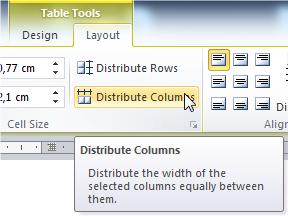
Sečenje tabele na više
delova - opcija Split Table
Ukoliko za tim postoji potreba, tabela se može iseći na dva
ili više delova. Da bi to uradili potrebno je odabrati liniju preseka i selektovati
ćeliju ispod te linije i kroz Table Tools>Layout>Split Table se tabela
preseče na željenom mestu, čime se dobijaju dve odvojene tabele.
Predefinisani izgled
tabele
Iako tabela može vizuelno da se napravi veoma specifičnom u
zavisnosti od potrebe, postoji dosta predefinisanih izgleda tabela koje nudi
sam Microsoft Word. Nalaze se u Table tools>Design . Iako izgledaju
prilično dopadljivo ovi predefinisani dizajni se najčešće mogu praktično
primeniti samo na tabele koje nemaju specifične spojene ili izdeljene ćelije,
ali to opet zavisi od slučaja do slučaja.
Pozicioniranje teksta
Tekst unutar ćelija tabele za razliku od običnog teksta u
dokumentu može stajati na 9 pozicija koje se biraju u Table
tools>Layout>Alignment
Smer teksta
Tekst u ćeliji može da stoji na tri različita načina.
Horizontalno što je podrazumevano, kao i vertikalno, ali sa dve opcije odozgo
na dole i odozdo na gore. Kada se klikne desnim klikom miša na određenu ćeliju
ili više njih, iz menija se izabere Text
Direction ili se obeleži ćelija ili više njih i opcija se pokrene kroz Table
tools>Layout>Alignment>Text direction . U prozoru se izabere jedna od
ponuđenih opcija.
Sortiranje teksta
Ukoliko postoje liste koje je potrebno sortirati po nekom
osnovu, može se korisiti opcija Sort. Ona se nalazi u Table
tool>Layout>Alignment>Sort. Kada se obeleži kolona po kojoj se sortira u
prozoru opcije Sort bira se način sortiranja rastuće ili opadajuće tj. ascending
ili descending.












Нема коментара:
Постави коментар